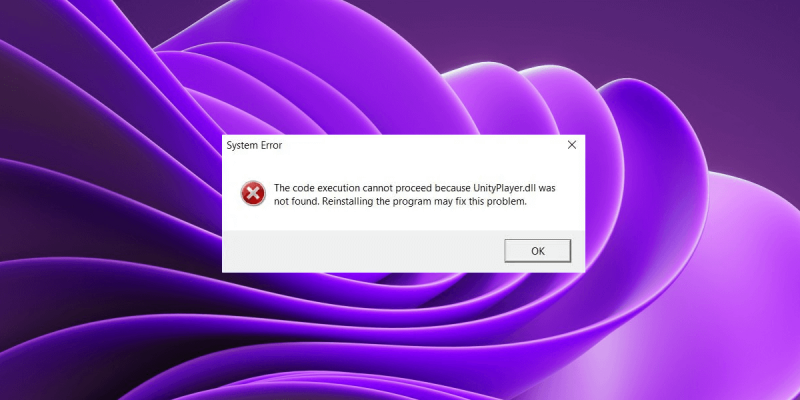אם אתה מקבל שגיאה לפיה UnityPlayer.dll חסר או לא נמצא במחשב Windows שלך, אל תדאג - זו בעיה נפוצה, ויש פתרון קל. הדבר הראשון שצריך לעשות הוא לוודא שהגרסה העדכנית ביותר של Unity Player מותקנת אצלך. אם לא, תוכל להוריד אותו מאתר Unity. לאחר שתהיה לך את הגרסה העדכנית ביותר של הנגן, נסה להפעיל מחדש את המחשב. אם זה לא עובד, נסה להתקין מחדש את הנגן. אם אתה עדיין נתקל בבעיות, יש עוד כמה דברים שאתה יכול לנסות: - ודא שמנהלי ההתקן הגרפיים שלך מעודכנים - נסה להפעיל את המשחק במצב תאימות - ודא שתוכנת האנטי וירוס שלך לא חוסמת את המשחק אם אתה עדיין נתקל בבעיות, תוכל לפנות לתמיכה של Unity לקבלת עזרה.
אם אתה רואה UnityPlayer.dll חסר או לא נמצא שגיאה במהלך משחק במחשב Windows, מאמר זה יכול לעזור לך לפתור בעיה זו. UnityPlayer.dll היא ספריית קישורים דינמית האחראית ליצירת חומרים תלת מימדיים למשחקים ודמויות מונפשות. הוא פותח על ידי Payload Studios. DLL קיצור של ספריית קישורים דינמית. זהו קובץ המכיל את הקוד והנתונים הדרושים כדי שתוכנה אחת או יותר יפעלו כהלכה. כאשר קובץ DLL פגום או שמחקת אותו בטעות, תוכניות או משחקים שמשתמשים בקובץ ה-DLL הזה אינם פועלים כראוי ותקבל הודעת שגיאה 'DLL חסר או לא נמצא'. חלק מהמשתמשים אינם מסוגלים לשחק במשחקים המשתמשים בקובץ UnityPlayer.dll מכיוון שהוא חסר או לא נמצא על ידי המשחק.

לא ניתן להמשיך בביצוע הקוד כי UnityPlayer.dll לא נמצא. התקנה מחדש של התוכנית עשויה לפתור בעיה זו.
UnityPlayer.dll חסר או לא נמצא במחשב Windows
מלבד משחקים, ייתכן שתקבל הודעת שגיאה זו גם בתוכנות אחרות המשתמשות בקובץ UnityPlayer.dll אם קובץ זה חסר במערכת שלך. אם UnityPlayer.dll חסר או לא נמצא תוכנית במערכת שלך, נסה את התיקונים הבאים כדי לפתור את הבעיה.
היכן נמצאת תיקיית פרופיל Firefox
- הסר והתקן מחדש את המשחק או התוכנית
- העבר את כל הקבצים לתיקיית התקנת המשחק
- העתק את קובץ UnityPlayer.dll ממחשב אחר.
בואו נסתכל על כל התיקונים הללו בפירוט.
1] הסר והתקן מחדש את המשחק או התוכנית
אחת הסיבות לשגיאת קבצי DLL חסרים היא התקנה שגויה. אם הפרעת את תהליך ההתקנה של משחק או תוכנית, או אם החשמל נכבה באופן בלתי צפוי בזמן התקנת משחק או תוכנית, ייתכן שחלק מהקבצים נפגמו. במקרה זה, התקנה מחדש של המשחק או התוכנית פותרת את הבעיה. Windows גם מציע להתקין מחדש את התוכנית הבעייתית (קרא את הודעת השגיאה).
הסר את התקנת המשחק או התוכנית דרך אפליקציית ההגדרות של Windows 11/10 ולאחר מכן הורד את המשחק שוב. כעת הפעל את קובץ ההתקנה כדי להתקין את המשחק שוב. ודא שתהליך ההתקנה אינו מופרע הפעם.
2] העבר את כל הקבצים לתיקיית התקנת המשחק
כברירת מחדל, כל התוכניות והמשחקים מותקנים בכונן C שלנו. התקנת משחק גדול יותר על הדרייבר יתפוס כמובן יותר שטח דיסק. זה יכול ליצור בעיות ביצועים. כדי לפנות מקום בכונן C, חלק מהמשתמשים מעבירים את קבצי המשחק מתיקיית ההתקנה למיקום אחר (למחיצה אחרת של כונן קשיח). זה גורם לבעיות במשחק הזה. אם עשית זאת, המשחק מציג את השגיאה 'UnityPlayer.dll חסר או לא נמצא' בגלל זה. כדי לפתור בעיה זו, העבר את כל הקבצים לתיקיית ההתקנה של המשחק.
אם לא העברת את קבצי המשחק מתיקיית התקנת המשחק למקום אחר והמשחק מציג לך הודעת שגיאה, בדוק אם קובץ ההפעלה של המשחק נמצא בתיקיית התקנת המשחק. אחרת, קובץ ההפעלה ממוקם במיקום אחר. כעת לחץ על 'חפש ב-Windows' והזן את שם המשחק שלך. לחץ לחיצה ימנית עליו ובחר מיקום הקובץ הפתוח . שם תמצא את קובץ ההפעלה. כעת העתק את קובץ ה-exe הזה והדבק אותו בתיקיית המשחק שלך. לאחר מכן, לחץ באמצעות לחצן העכבר הימני על קובץ ההפעלה שנמצא בתיקיית ההתקנה של המשחק וצור עבורו קיצור דרך בשולחן העבודה. כעת הפעל את המשחק מקיצור זה בשולחן העבודה.
קרא ספרי קינדל במחשב ללא אפליקציה
מְחוּבָּר : UnityPlayer.dll גרם להפרת גישה (0xc0000005)
3] העתק את קובץ UnityPlayer.dll ממחשב אחר.
אם הבעיה נמשכת, העתק את קובץ UnityPlayer.dll ממחשב עובד אחר למחשב שלך. את הקובץ UnityPlayer.dll תמצא רק במחשב שמותקנת בו תוכנית או משחק הדורשים התקנת קובץ UnityPlayer.dll. לשם כך, אתה יכול ליצור קשר עם החברים שלך שמשחקים באותו משחק איתו אתה נתקל בבעיה.
כברירת מחדל, קבצי DLL ממוקמים במיקום הבא במחשב Windows:
|_+_|בנוסף למיקום הנ'ל, קבצי ה-DLL נמצאים גם בתיקיית ההתקנה של המשחק. לכן, עליך לחפש את הקובץ UnityPlayer.dll בשני המקומות.
זה אמור לפתור את הבעיה.
מכשיר ה- USB לא מזוהה
לקרוא : תמונה לא חוקית, D3D11.dll לא תוכנן לפעול ב-Windows, שגיאה 0xc0000020 .
הטוב ביותר ultrabooks 2018
כיצד לתקן את UnityPlayer.dll לא נמצא?
אם תהליך ההתקנה מופרע או משחק או תוכנית ספציפיים אינם מותקנים כהלכה, זה עלול לגרום לקבצים פגומים או חסרים. השגיאה UnityPlayer.dll לא נמצא מתרחשת כאשר משחק או תוכנית לא מוצאים את קובץ ה-DLL UnityPlayer במערכת שלך. אתה יכול לתקן בעיה זו על ידי העתקת הקובץ UnityPlayer.dll ממחשב אחר למחשב שלך. אם קובץ ה-DLL אינו זמין, התקנה מחדש של אותו משחק או תוכנית עשויה לעזור.
כיצד לתקן שגיאות DLL חסרות?
DLL קיצור של ספריית קישורים דינמית. זהו קובץ שתוכנה אחת או יותר צריכות לפעול כהלכה. אם אתה מקבל שגיאת קובץ DLL חסר במערכת שלך, הפעלת בודק קבצי מערכת או סריקת DISM, רישום מחדש של קבצי DLL וכו' עשויה לעזור. אתה יכול גם להעתיק את קובץ ה-DLL החסר ממחשב עובד אחר למחשב שלך כדי לתקן את הבעיה.
מקווה שזה עוזר.
קרא עוד : טעינת קובץ DLL במחשב Windows נכשלה.